Konečný průvodce k uzamčené obrazovce iPhone s upozorněním
Zamykací obrazovka iPhonu se během posledních několika aktualizací iOS určitě hodně změnila. Nejen, že poskytuje zvýšenou bezpečnost zařízení, ale díky upozorněním na zamykací obrazovce iPhone můžeme také ušetřit čas a úsilí. S představením iOS 11 můžeme také vidět změnu v zamykací obrazovce iPhone s upozorněními. Abychom vám pomohli co nejlépe využít upozornění na zamykací obrazovce iPhone, přišli jsme s tímto dokonalým průvodcem. Čtěte dále a seznamte se s nejrůznějšími věcmi, které můžete dělat se zamykací obrazovkou upozornění iPhone.
Část 1: Jak používat upozornění na obrazovce uzamčení iPhone?
Pokud jde o zamykací obrazovku iPhone s upozorněními, existuje tolik věcí, které můžete dělat. Zde je například několik věcí, které můžete dělat s upozorněními na obrazovce uzamčení iPhone.
Odpovídejte na zprávy rychle
Pokud tuto funkci uzamčení obrazovky upozornění pro iPhone nepoužíváte, určitě o něco přicházíte. Možná už víte, že na domovské obrazovce můžete získat náhled zpráv. Jednoduše jej dlouze stiskněte (nebo 3D Touch), abyste s ním mohli pracovat. Odtud můžete odpovídat na své zprávy bez odemykání zařízení.
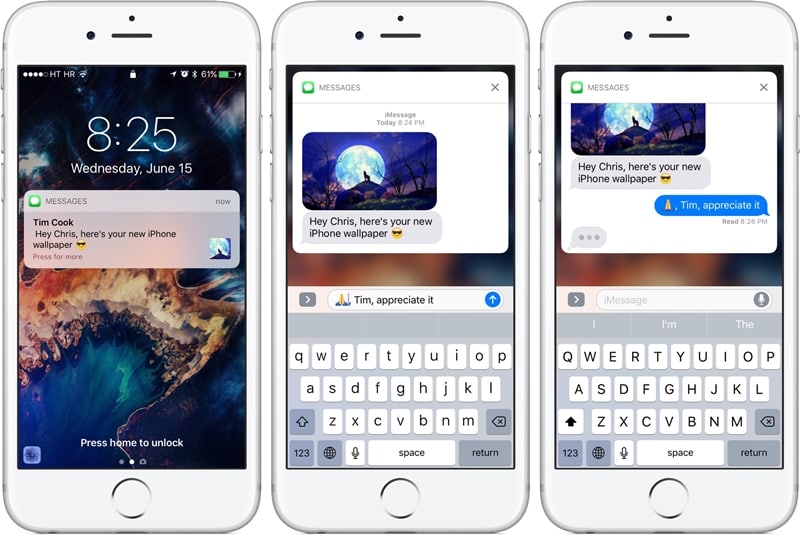
Komunikujte s aplikacemi bez odemykání telefonu
Nejen vaše zprávy, můžete také komunikovat s dalšími aplikacemi přímo z upozornění na obrazovce uzamčení iPhone. Po získání seznamu oznámení můžete jednoduše klepnout na tlačítko „x“ a zavřít je.
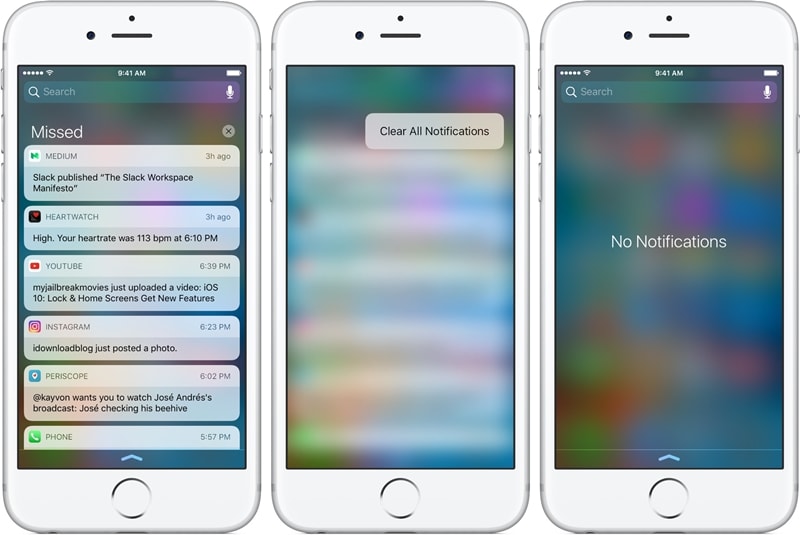
Pokud se však chcete dozvědět více, stačí oznámení dlouze stisknout. Například, pokud jste obdrželi upozornění na e-mail, můžete získat různé možnosti pouhým dlouhým stisknutím.
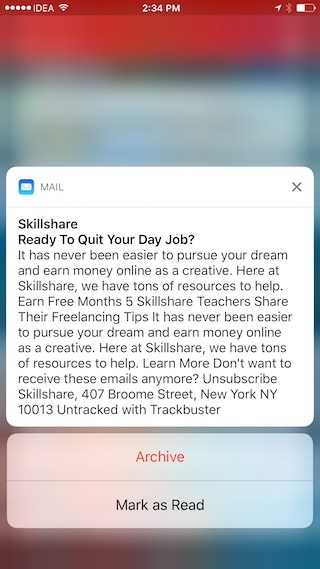
Vyhledejte něco
Kromě interakce s widgety a aplikacemi můžete na svém zařízení také něco hledat, a to bez odemykání. Jednoduše klepněte na vyhledávací lištu, aby to fungovalo.
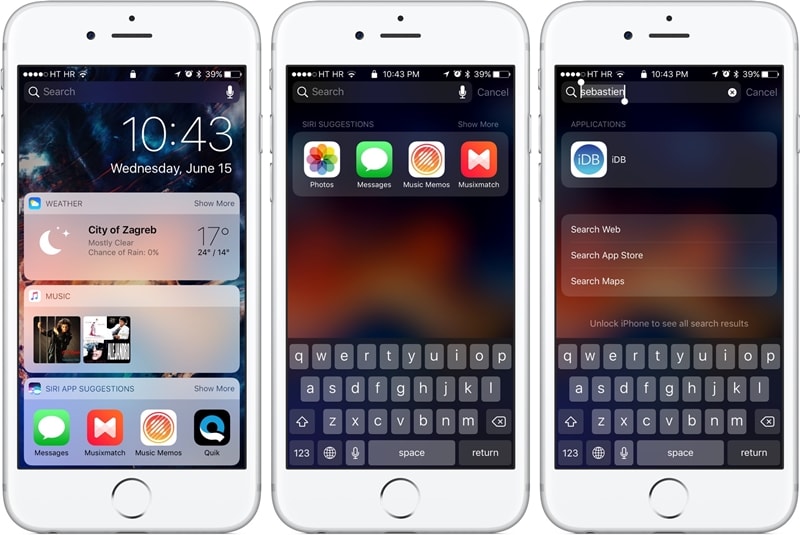
Část 2: Jak vypnout upozornění na obrazovce uzamčení iPhone?
Někdy se lidé mohou dostat k našim soukromým informacím pouhým pohledem na naše oznámení. Tímto způsobem si mohou přečíst vaše klíčové informace a to i bez odemykání vašeho zařízení. Pouhou návštěvou nastavení vašeho zařízení si můžete přizpůsobit zamykací obrazovku iPhone s upozorněními. Tímto způsobem můžete zapnout nebo vypnout upozornění na obrazovce uzamčení iPhone pro aplikace podle vašeho výběru.
1. Odemkněte zařízení a přejděte do jeho Nastavení > Oznámení, abyste získali přístup ke všem funkcím souvisejícím s jeho upozorněními.
2. Odtud můžete zobrazit seznam všech aplikací, které mají přístup k oznámením.
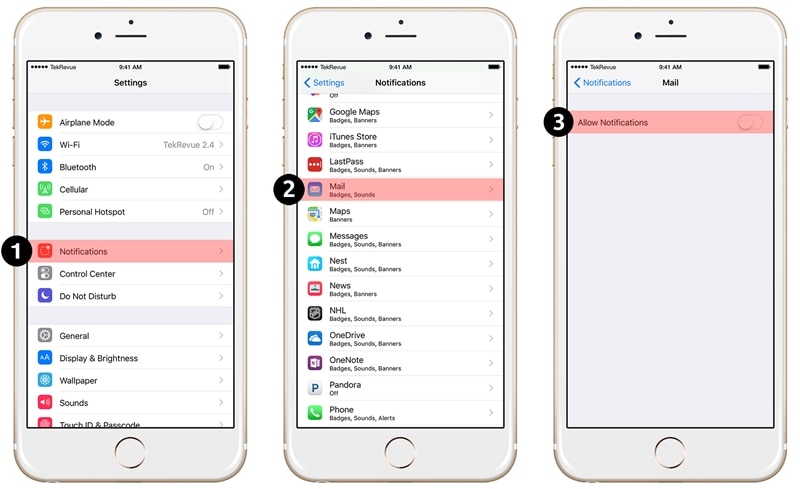
3. Jednoduše klepněte na aplikaci dle vašeho výběru (Mail, Zpráva, Fotografie, iTunes atd.).
4. Zde vypněte možnost „Povolit oznámení“, abyste zcela vypněte oznámení pro aplikaci.
5. Pokud chcete jednoduše vypnout upozornění na zamykací obrazovce, vypněte možnost „Zobrazit na zamykací obrazovce“.
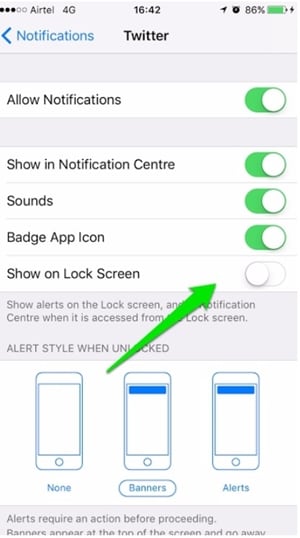
Kromě toho existuje několik dalších možností, které můžete povolit nebo zakázat, abyste si přizpůsobili oznámení na obrazovce uzamčení iPhone.
Část 3: Jak vypnout zobrazení oznámení na obrazovce uzamčení iPhone?
Zobrazení oznámení lze použít k zobrazení předchozích oznámení na zařízení bez jeho odemykání. Netřeba dodávat, že většina uživatelů nechce zahrnout tuto funkci uzamčení obrazovky upozornění pro iPhone. Chcete-li vypnout zobrazení oznámení na obrazovce uzamčení iPhone, postupujte takto:
1. Nejprve odemkněte své zařízení a přejděte na jeho možnost Nastavení > Touch ID a heslo.
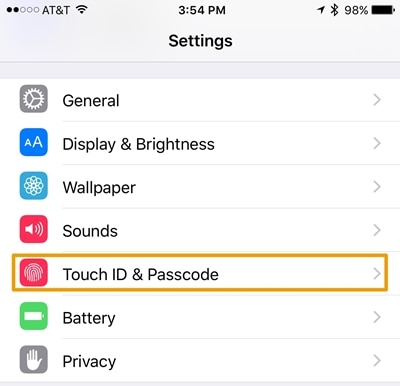
2. Pro přístup k těmto nastavením budete muset zadat přístupový kód nebo otisk prstu.
3. Zobrazí se seznam funkcí souvisejících s vaším přístupovým kódem. Přejděte do části „Povolit přístup při uzamčení“.

4. Zde se ujistěte, že je vypnutá možnost „Zobrazení oznámení“.
Po vypnutí této možnosti můžete opustit rozhraní Nastavení. Tímto způsobem vaše zařízení nezobrazí zobrazení oznámení.
Část 4: Změny v oznámeních na obrazovce uzamčení iPhone v systému iOS 11
S novou aktualizací iOS 11 můžeme vidět drastickou změnu také v upozorněních na zamykací obrazovce iPhone. Vzhledem k tomu, že obrazovka uzamčení iPhone s upozorněními byla integrována do jedné, je pro uživatele mnohem snazší k ní přistupovat.
Přístup k obrazovce uzamčení oznámení iPhone v systému iOS 11
Někteří lidé považují přístup k upozornění na zamykací obrazovce iPhone po aktualizaci iOS 11 za trochu složitější. Namísto posouvání obrazovky shora je třeba ji přejet prstem ze středu. Přejetím zespodu můžete získat jeho ovládací centrum.
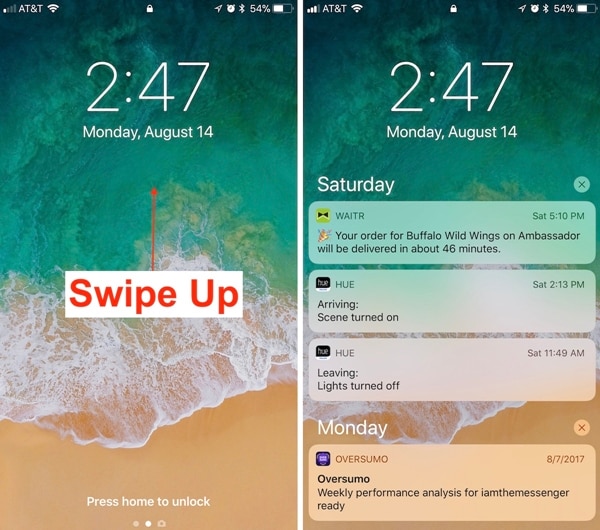
Jednoduše přejeďte ze středu obrazovky nahoru a zobrazí se seznam všech oznámení. Nyní je můžete posouvat, abyste získali přístup ke starým oznámením.
Přesto můžete přejetím shora zpřístupnit krycí list.
Přejeďte doleva nebo doprava
Toto je nepochybně jedna z nejviditelnějších nových funkcí zamykací obrazovky s upozorněním pro iPhone iOS 11. Nyní můžete přejetím prstem doleva nebo doprava získat přístup k různým funkcím. Přejetím doleva získáte přístup k fotoaparátu na vašem zařízení a přejetím doprava získáte přístup k zobrazení Dnes.
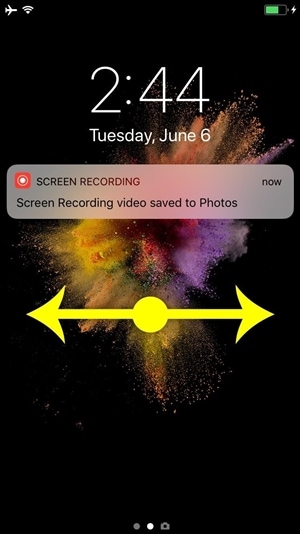
Pokud chcete na obrázky klikat okamžitě, jednoduše přejeďte prstem doleva po zamykací obrazovce. Tím se spustí Fotoaparát na vašem zařízení, což vám umožní klikat na obrázky na cestách. Podobně přetažením doprava získáte přístup k zobrazení Dnes. To zahrnuje životně důležitá data z aplikací a widgetů, o kterých váš smartphone předpokládá, že jsou pro vás během dne důležité.
Doufáme, že po provedení tohoto průvodce budete moci získat podrobné informace o zamykací obrazovce iPhone s upozorněními. Kromě všech základních věcí, které můžete na zamykací obrazovce dělat, jsme také poskytli snadné způsoby, jak ji přizpůsobit. Kromě toho existuje tolik věcí, které můžete dělat s upozorněními na zamykací obrazovce iOS 11 iPhone. Zatímco většina uživatelů tuto funkci milovala, někteří s její aplikací docela váhají. Jaký je váš názor na toto? Dejte nám o tom vědět v komentářích.
poslední články